Advertentie
 Met terabytes aan ruimte binnen handbereik tegenwoordig, heb je de neiging om een verzamelaar te worden - door veel bestanden te verzamelen en langzaam een beetje zelfgenoegzaam te worden in het organiseren van bestanden en mappen; en het niet verwijderen van onnodige bestanden.
Met terabytes aan ruimte binnen handbereik tegenwoordig, heb je de neiging om een verzamelaar te worden - door veel bestanden te verzamelen en langzaam een beetje zelfgenoegzaam te worden in het organiseren van bestanden en mappen; en het niet verwijderen van onnodige bestanden.
Dit betekent dat het vaker wel dan niet moeilijk zal zijn om het bestand te vinden wanneer het het meest nodig is. U kunt enkele van de tips gebruiken om uw bestanden en mappen georganiseerd te houden, of misschien kunt u heel goed worden in het uitvoeren van een Windows-zoekopdracht. Als u voor het laatste kiest, volgen hier enkele zoektips en trucs voor Windows die u moet kennen.
Gebruik booleaanse operatoren om uw Windows-zoekopdracht te verfijnen
U kunt de drie algemene booleaanse operatoren gebruiken, namelijk: AND, OR, NOT binnen uw zoekopdrachten. Het enige dat u in gedachten moet houden, is dat u ze in hoofdletters gebruikt wanneer u van plan bent ze als booleaanse operatoren te gebruiken, anders worden ze ook als een zoekterm beschouwd.
Bijvoorbeeld, maken of gebruiken zou items retourneren die alle drie de termen bevatten makenof en gebruik terwijl maak OF gebruik items met zou retourneren maken, gebruik of zowel maken als gebruiken.
Gebruik jokertekens

Jokertekens zijn vrijwel een normale functie als het gaat om het uitvoeren van een Windows-zoekopdracht. Ja, ik heb het over de sterren en de vraagtekens. Wist u echter dat u zoekopdrachten met jokertekens kunt combineren met andere zoekoperators en zoekopdrachten om uw zoekopdracht te verfijnen? Laten we een voorbeeld bekijken:
Stel dat u een MP3-bestand en een Word-document hebt, beide met de naam "vocabulaire" en dat u de MP3 moet vinden. Vervolgens kunt u de vraag "* .mp3-vocabulaire" gebruiken om naar uw bestand te gaan.
Zoek op bestandstype
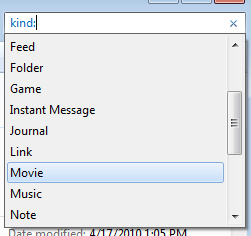
Het bovenstaande kan handig zijn bij het zoeken naar specifieke bestandstypen. Wat als u wilt zoeken in alle documenten die doc, docx, xls, pdf en dergelijke zijn? Nou, je gebruikt de soort: operator. Gebruik soort: doc om binnen documenten te zoeken, soort: contacten om contacten te zoeken en soort: E-mail om in e-mails te zoeken. U kunt de volledige lijst vinden door te typen soort: in het zoekvak.
Gebruik aanhalingstekens voor exacte overeenkomsten
Zoals u zou doen met een Google-zoekopdracht, plaatst u uw zoekopdracht tussen aanhalingstekens om een exacte overeenkomst te vinden. Als u bijvoorbeeld zoekt naar gebruikmaken van, de zoekopdracht retourneert items die merk, gebruik en overal in elke volgorde bevatten. Aan de andere kant, als u deze termen tussen aanhalingstekens plaatst, retourneert zoeken items met de exacte woordgroep gebruikmaken van.
Gebruik de grootte-operator om een voorwaarde op te leggen voor de bestandsgrootte

Je kunt gebruiken maat:> 50 om bestanden te zoeken die groter zijn dan 50 KB, voeg een eenheid toe en je kunt zoeken naar bestanden die groter zijn dan 50 MB, zoals zo - grootte:> 50 MB. Daarnaast kunt u ook gebruiken maat medium, grote maat en andere dergelijke operators om uw zoekopdracht te verfijnen. Zoals altijd kunt u andere criteria combineren met de grootte-operator om de zoekresultaten van Windows te beperken.
Start bestanden met zoeken
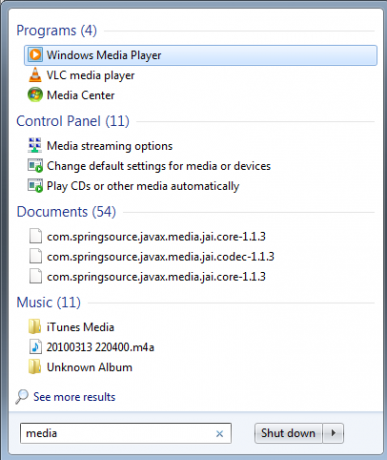
U kent en gebruikt waarschijnlijk de zoekfunctie van het menu Start met goed resultaat. Veel mensen gebruiken echter de pijltoetsen of de muis na het typen van een trefwoord. Als u zorgvuldig observeert, markeert Windows automatisch het eerste item in de zoekresultaten, dus als u op enter drukt op het punt, wordt het eerste item aangeroepen. De sleutel ligt in het bedenken van slimme vragen waarmee u applicaties kunt starten of de vereiste acties kunt uitvoeren. Als je bijvoorbeeld Photoshop wilt starten, doe je het een stuk beter als je begint met foto.. liever dan Adobe.. Dus gewoon zoiets typen foto en als je op Enter drukt, wordt Photoshop gestart. Hetzelfde geldt voor media - om Windows Media Player te starten. De resultaten zijn natuurlijk afhankelijk van de programma's die u hebt geïnstalleerd
Zoek op bestandseigenschappen
U kunt ook zoeken op bestandseigenschappen zoals auteur, titel, datum, status, trefwoorden, enz. vanuit het zoekvak. Dan zijn er speciale eigenschappen die beschikbaar zijn voor bepaalde bestandstypen zoals de verjaardag: operator beschikbaar voor contacten, Heeft bijlage: beschikbaar voor e-mails. Een volledige lijst vind je hier.
Veel van de bovenstaande functies werken alleen met Windows Search 4.0. Dat zou geen probleem moeten zijn als je een recente versie van Windows gebruikt. XP-gebruikers zouden zeker de deskbar-zoekopdracht moeten krijgen. Hier is een stuk over hoe u Windows Search kunt ophalen en aanpassen Windows Search 4.0 gebruiken (deel 1) Lees verder .
Gebruik je bepaalde software voor het zoeken naar bestanden en ben je een fan van zoekoperatoren zoals de bovenstaande?
Ik ben Varun Kashyap uit India. Ik ben gepassioneerd door computers, programmeren, internet en de technologieën die ze aansturen. Ik hou van programmeren en vaak werk ik aan projecten in Java, PHP, AJAX etc.